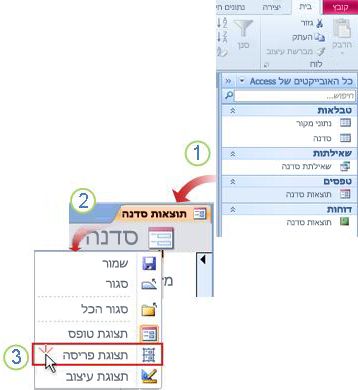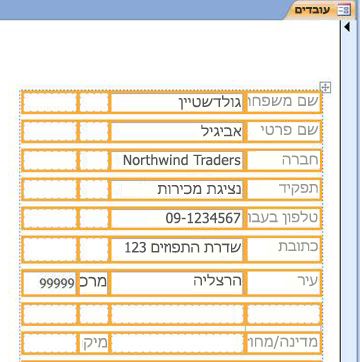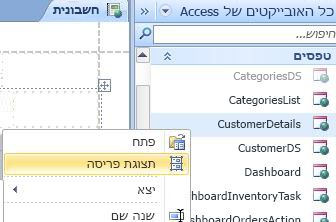תצוגת פריסה ותצוגת עיצוב הן שתי התצוגות שבהן באפשרותך לבצע שינויי עיצוב בטפסים ובדוחות ב- Microsoft Access. למרות שניתן להשתמש בכל אחת מהתצורות כדי לבצע רבות מאותן משימות עיצוב, קל יותר לבצע משימות מסוימות בתצוגה אחת מאשר בתצוגה אחרת. לדוגמה, תצוגת פריסה פועלת בצורה הטובה ביותר כאשר עליך לשנות את המראה והתחושה של דוח מאחר שבאפשרותך לסדר מחדש שדות, לשנות את גודלם או להחיל סגנון מותאם אישית בעת הצגת הנתונים. לעומת זאת, עם תצוגת עיצוב, באפשרותך לעצב באופן עצמאי כל אזור בטופס או בדוח. לדוגמה, באפשרותך להוסיף תיבות טקסט המציגות את התאריך והשעה שבהם הפעלת דוח. כדי להקל על פריסת הטבלה של טפסי אינטרנט ב- HTML, ניתן לבצע שינויי עיצוב בטפסים ובדוחות במסד נתונים באינטרנט של Access בתצוגת פריסה בלבד. היבט אחר הוא תכונת הפריסה ב- Access 2010 המאפשרת לך לפצל עמודות ותאים הדומים לטבלאות. פריסות מקלות עליך לשמור על פקדים מיושרים. הידיעה מתי לבחור תצוגת פריסה בתצוגת עיצוב יכולה לעזור לך לעצב את הטפסים והדוחות ביתר קלות. מאמר זה מספק מבט כולל על שתי התצוגות ומסביר מתי להשתמש בתצוגת פריסה.
במאמר זה
מבט כולל
אחת הסיבות הטובות לבחירת תצוגת פריסה עבור שינויי עיצוב היא שהיא מציעה תצוגה עם כיוון חזותי יותר מאשר תצוגת עיצוב. באפשרותך להשתמש בתצוגת פריסה כדי לבצע שינויי עיצוב נפוצים רבים בעת הצגת נתונים בטופס או בדוח. בתצוגת פריסה, כל פקד בטופס מציג נתונים אמיתיים, דבר שהופך אותו לתצוגה שימושית מאוד להגדרת גודל הפקדים, או לביצוע משימות המשפיעות על המראה החזותי והשימושיות של הטופס. לדוגמה, הוסף שדה על-ידי גרירת שם שדה מהחלונית החדשה רשימת שדות, או שנה מאפיינים באמצעות גליון המאפיינים.
תצוגת פריסה מציעה גם פריסות עיצוב משופרות - קבוצות של פקדים שבאפשרותך להתאים כפקד כך שתוכל לסדר מחדש בקלות שדות, עמודות, שורות או פריסות שלמות. באפשרותך גם להסיר שדה או להוסיף עיצוב בקלות בתצוגת פריסה.
עם זאת, לא ניתן לבצע משימות מסוימות בתצוגת פריסה ולדרוש ממך לעבור לתצוגת עיצוב. במצבים מסוימים, Access מציג הודעה המציינת כי עליך לעבור לתצוגת עיצוב כדי לבצע שינוי מסוים.
תצוגת עיצוב מציגה תצוגה מפורטת יותר של מבנה הטופס. לדוגמה, באפשרותך לראות את המקטעים כותרת עליונה, פירוט וכותרת תחתונה עבור הטופס. עם זאת, לא תוכל לראות את הנתונים המשמשים כמקור בעת ביצוע שינויי עיצוב בתצוגת עיצוב.
ייתכן שיהיה לך קל יותר לעבוד בתצוגת עיצוב כדי לבצע משימות מסוימות, כגון:
-
הוספת מגוון פקדים לטופס, כגון תוויות, תמונות, קווים ומלבנים.
-
עריכת מקורות פקד תיבת טקסט בתיבות הטקסט, מבלי להשתמש בגליון המאפיינים.
-
שינוי גודל של מקטעי טופס, כגון כותרת עליונה בטופס או המקטע פרטים.
-
שינוי מאפייני טופס מסוימים שלא ניתן לשנותם בתצוגת פריסה (כגון תצוגת ברירת מחדל או אפשר תצוגת טופס).
שימוש בתצוגת פריסה
נוחות אינן זמינות בתצוגת עיצוב אך אפשרית בתצוגת פריסה היא שניתן להציג את הנתונים בעת ביצוע שינויי עיצוב. אפשרות זו מקלה עליך לשנות את גודל הפקדים בצורה מדויקת יותר.
פתיחת טופס או דוח בתצוגת פריסה
1. בחלונית הניווט, לחץ פעמיים על טופס או דוח.
2. לחץ באמצעות לחצן העכבר הימני על כרטיסיית המסמך.
3. לחץ על תצוגת פריסה.
ביצוע שינויי עיצוב מהירים באמצעות תצוגת פריסה
-
שנה בו-זמנית את הגודל של כל הפקדים או התוויות בעמודה: בחר פקד בודד או תווית בודדת ולאחר מכן גרור אותם לגודל נדרש.
-
שנה את סוג הגופן, צבע הגופן או יישור הטקסט: בחר תווית, לחץ על הכרטיסיה עיצוב והשתמש בפקודות הזמינות.
-
עצב תוויות מרובות בו-זמנית: הקש CTRL ובחר תוויות מרובות ולאחר מכן החל את התבניות הדרושות.
שימוש בפריסות כדי ליצור טופס או דוח בעלי מראה מקצועי
הפריסות הן קווי יישור שיעזרו לך ליישר ולשנות את הגודל של פקדים בטפסים ובדוחות, וזמינים בתצוגות פריסה ועיצוב. רשתות פריסה אלה מקלות עליך ליישר פקדים מרובים באופן אופקי או אנכי. ב- Access 2010, נדרש עיצוב עם פריסות עבור טפסים ודוחות שפורסמו באינטרנט.
הערה: השימוש בפריסות הוא אופציונלי אם אתה בונה מסד נתונים שולחני שנפתח רק באמצעות Access. עם זאת, אם בכוונתך לפרסם את מסד הנתונים בשרת SharePoint ולהשתמש בו בדפדפן, עליך להשתמש בפריסות בכל הטפסים והדוחות שבהם ברצונך להשתמש בדפדפן.
לקבלת מידע נוסף על השימוש בפריסות, עיין במשאבים בסעיף מידע נוסף במאמר זה.
שימוש בתצוגת פריסה לעיצוב טפסי אינטרנט ודוחות
מאחר שתצוגה עיצוב אינה זמינה לעיצוב אובייקטים של מסד נתונים באינטרנט, Access 2010 פותח טפסי אינטרנט ודוחות אינטרנט בתצוגת פריסה.
עצה: באפשרותך לזהות אובייקט אינטרנט באמצעות סמל הכדור הירוק.
באפשרותך להשתמש בטפסים באינטרנט כדי להזין ולערוך נתונים במסד הנתונים באינטרנט. טפסי אינטרנט שימושיים גם לסקירה של נתונים. טפסי אינטרנט פועלים בדפדפן, ובכך מסייעים למיטוב הביצועים. בעת פתיחת טופס, הדפדפן מאחזר את הנתונים הדרושים משרת SharePoint. השתמש בדוחות כדי לסקור או להדפיס נתונים ממסד הנתונים באינטרנט. בעת פתיחת דוח אינטרנט, הדפדפן מאחזר את הנתונים הדרושים משרת SharePoint. כדי לבצע שינויי עיצוב בטופס אינטרנט או בדוח אינטרנט, עליך לפתוח את האובייקט ב- Access.
לקבלת מידע אודות יצירת טופס אינטרנט או דוח אינטרנט, עיין במאמר בניית מסד נתונים של Access לשיתוף באינטרנט.
מידע נוסף
קיצורי מקשים: באפשרותך להשתמש בקיצורי המקשים הבאים כדי לעצב את הטפסים והדוחות שלך:
-
כדי לעבור בין התאים, השתמש במקש Tab או הקש Shift ובמקש Tab.
-
כדי לשנות את הגודל של פקדים, הקש Shift ועל מקשי החצים בלוח המקשים.
-
כדי להעביר פקד לתא אחר, הקש ALT ועל מקשי החצים.
לקבלת מידע נוסף על השימוש בתצוגות שונות, עיין במאמר: באיזו תצוגה עליי להשתמש: תצוגת פריסה או תצוגת עיצוב?